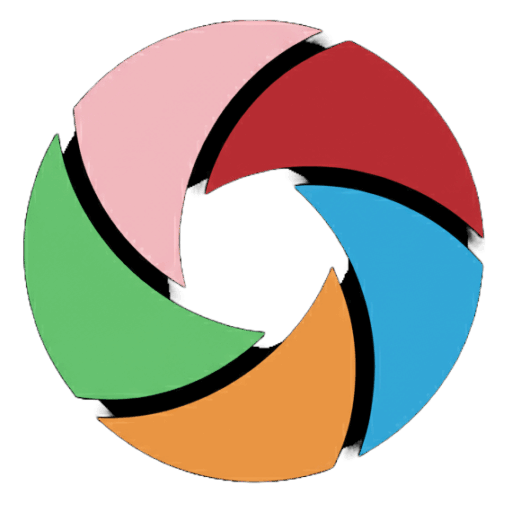Với việc sử dụng ngày càng nhiều thiết bị Apple, nhiều người dùng đã gặp phải định dạng ảnh HEIC (Mã hóa hình ảnh hiệu suất cao), một định dạng mà Apple áp dụng để tiết kiệm dung lượng mà không làm giảm chất lượng hình ảnh. Tuy nhiên, không phải tất cả các nền tảng và thiết bị đều hỗ trợ tệp HEIC, điều này có thể gây ra vấn đề khi chia sẻ hoặc sử dụng những hình ảnh này bên ngoài hệ sinh thái Apple. Bài viết này sẽ hướng dẫn bạn cách chuyển đổi ảnh HEIC sang JPG, đảm bảo hình ảnh của bạn luôn có thể truy cập và sử dụng được trên mọi thiết bị và nền tảng.
Hiểu về định dạng HEIC và JPG
Định dạng HEIC
HEIC là định dạng tệp do Moving Picture Experts Group (MPEG) phát triển và được Apple áp dụng cho iOS 11 và macOS High Sierra. Định dạng này sử dụng các kỹ thuật nén tiên tiến để giảm kích thước tệp mà vẫn duy trì chất lượng hình ảnh cao. Định dạng này đặc biệt hiệu quả đối với ảnh chụp trên iPhone và iPad, cho phép người dùng lưu trữ nhiều ảnh hơn mà không chiếm quá nhiều dung lượng lưu trữ.
Định dạng JPG
JPG, hay JPEG (Joint Photographic Experts Group), là một trong những định dạng hình ảnh được sử dụng rộng rãi nhất trên nhiều thiết bị và nền tảng khác nhau. Định dạng này nổi tiếng với khả năng tương thích và cân bằng giữa chất lượng hình ảnh và kích thước tệp. Hầu như tất cả các thiết bị, phần mềm và nền tảng web đều hỗ trợ JPG, khiến nó trở thành lựa chọn phổ biến cho việc lưu trữ và chia sẻ hình ảnh.
Tại sao phải chuyển đổi HEIC sang JPG?
Mặc dù HEIC có lợi cho việc lưu trữ, nhưng nó có thể gây khó khăn khi sử dụng trên các thiết bị hoặc phần mềm không phải của Apple không hỗ trợ định dạng này. Việc chuyển đổi HEIC sang JPG đảm bảo:
- Khả năng tương thích : Tệp JPG có thể được mở và chỉnh sửa trên hầu hết mọi thiết bị hoặc phần mềm.
- Dễ dàng chia sẻ : Chia sẻ hình ảnh JPG với người khác rất dễ dàng vì hầu hết người dùng và nền tảng đều hỗ trợ định dạng này.
- Tính linh hoạt : JPG được sử dụng rộng rãi cho nhiều mục đích khác nhau, từ tải lên web đến in ấn chuyên nghiệp.
Phương pháp chuyển đổi HEIC sang JPG
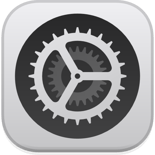
1. Sử dụng Cài đặt iPhone hoặc iPad
Các thiết bị của Apple cung cấp tùy chọn tích hợp để tự động chuyển đổi hình ảnh HEIC sang JPG khi chuyển chúng sang các thiết bị khác.
- Mở Cài đặt trên iPhone hoặc iPad của bạn.
- Điều hướng đến Ảnh .
- Cuộn xuống phần Chuyển sang máy Mac hoặc PC .
- Chọn Tự động . Cài đặt này đảm bảo rằng ảnh HEIC của bạn được chuyển đổi sang JPG khi chuyển sang các thiết bị không phải của Apple.
2. Sử dụng công cụ chuyển đổi trực tuyến
Một số công cụ trực tuyến có thể chuyển đổi HEIC sang JPG mà không cần cài đặt bất kỳ phần mềm nào. Các nền tảng này thân thiện với người dùng và thuận tiện cho việc chuyển đổi nhanh chóng.
- Truy cập trang web chuyển đổi trực tuyến như HEICtoJPG.com hoặc CloudConvert.com .
- Tải tệp HEIC lên bằng cách kéo và thả tệp vào khu vực được cung cấp hoặc chọn tệp từ thiết bị của bạn.
- Chọn JPG làm định dạng đầu ra.
- Nhấp vào Chuyển đổi và đợi quá trình hoàn tất.
- Tải xuống tệp JPG đã chuyển đổi.
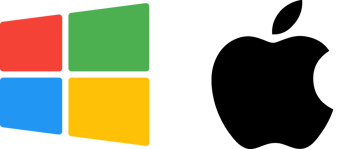
3. Sử dụng phần mềm trên máy tính của bạn
Để kiểm soát tốt hơn quá trình chuyển đổi và chuyển đổi hàng loạt, việc sử dụng phần mềm chuyên dụng trên máy tính có thể mang lại hiệu quả cao.
Người dùng Windows :
- HEIC sang JPG của iMobie : Phần mềm miễn phí này cho phép bạn chuyển đổi tệp HEIC sang JPG một cách dễ dàng. Chỉ cần tải xuống và cài đặt phần mềm, chọn tệp HEIC, chọn JPG làm định dạng đầu ra và bắt đầu quá trình chuyển đổi.
Người dùng máy Mac :
- Ứng dụng xem trước : macOS có ứng dụng xem trước tích hợp có thể chuyển đổi hình ảnh HEIC sang JPG.
- Mở tệp HEIC của bạn bằng Preview.
- Vào menu Tệp và chọn Xuất .
- Chọn định dạng JPG và điều chỉnh bất kỳ cài đặt nào nếu cần.
- Nhấp vào Lưu để hoàn tất chuyển đổi.

4. Sử dụng phần mềm chỉnh sửa ảnh
Nhiều chương trình chỉnh sửa ảnh hỗ trợ HEIC và có thể xuất ảnh ở nhiều định dạng khác nhau, bao gồm cả JPG.
Adobe Photoshop :
- Mở tệp HEIC của bạn trong Photoshop .
- Vào File > Save As .
- Chọn JPG từ các tùy chọn định dạng.
- Điều chỉnh bất kỳ cài đặt chất lượng nào và nhấp vào Lưu .
GIMP (Chương trình xử lý hình ảnh GNU) :
- Mở tệp HEIC của bạn trong GIMP .
- Vào Tệp > Xuất dưới dạng .
- Chọn JPG làm định dạng tệp và nhấp vào Xuất .
Mẹo để chuyển đổi thành công
- Sao lưu tệp của bạn : Luôn sao lưu tệp HEIC gốc trước khi chuyển đổi, đảm bảo bạn có tệp gốc trong trường hợp cần dùng.
- Cài đặt Chất lượng : Điều chỉnh cài đặt chất lượng khi chuyển đổi sang JPG để cân bằng giữa kích thước tệp và chất lượng hình ảnh. Cài đặt chất lượng càng cao thì kích thước tệp càng lớn.
- Chuyển đổi hàng loạt : Nếu bạn có nhiều tệp HEIC cần chuyển đổi, hãy tìm công cụ hỗ trợ chuyển đổi hàng loạt để tiết kiệm thời gian và công sức.
Kết luận
Chuyển đổi HEIC sang JPG là một quá trình đơn giản, dù bạn sử dụng cài đặt tích hợp trên thiết bị Apple, công cụ trực tuyến, phần mềm trên máy tính hay chương trình chỉnh sửa ảnh. Bằng cách chuyển đổi hình ảnh, bạn đảm bảo chúng có thể truy cập, chia sẻ và tương thích với nhiều thiết bị và nền tảng khác nhau. Cho dù bạn cần chuyển đổi một ảnh hay toàn bộ album, các phương pháp được nêu trong hướng dẫn này sẽ giúp bạn đạt được kết quả tốt nhất một cách hiệu quả.
Hãy nhớ rằng, mặc dù HEIC mang lại khả năng nén và chất lượng tuyệt vời, JPG vẫn là định dạng linh hoạt và được chấp nhận rộng rãi nhất cho hầu hết các ứng dụng. Bằng cách hiểu rõ quy trình chuyển đổi, bạn có thể dễ dàng chuyển đổi hình ảnh từ HEIC sang JPG và tận hưởng những lợi ích của cả hai định dạng.